Gmailで委任を設定・管理する方法

無料のメールアカウントを使っていても、有料のGoogleワークスペースを利用していても、Gmailで委任を設定し、他の人に自分のメッセージを読んだり、返信したり、削除したりする権利を与えることができる。Gmailの個人アカウントには通常、自分だけのものにしたい機密データが含まれているため、この機能は当然ながら企業で使われることが多い。
ビジネスシーンでは、他人に返信を代行してもらえる便利さが求められている。営業部門やサポート部門でよく使われるほか、上級管理職の個人秘書に定型的な通信業務の一部を任せることもできる。
ジッピアによると、その数およそ 40.8千ドル 米国だけでも、パーソナル・アシスタントが存在する。管理職がアシスタントに日常的な電子メールの処理、スパムの管理、ミーティングのスケジュール、Gmailで別のユーザーを追加してワークフロー管理を容易にすることによるタスクの委任などを任せるのは一般的なことだ。
営業担当者は伝統的に個人アカウントを持っており、一般的なアクセス権を共有している。 sales@companyXYZ.com アカウント平均的な営業マンは 20%について この機能により、個々のスケジュールや休息日、休暇に関係なく、タイムリーにリードを処理することができます。インサイドセールスの調査によると、このような迅速なレスポンスがいかに重要であるかは、セールスコンバージョンの統計でも証明されています、 35-50% のセールスは、最初に商業的な問い合わせに答えた企業に行き着く。
Gmailの委任アクセスとは?
Gmailへのアクセス権限委譲 とは、Gmail アカウントの一連の技術的なアクティビティで、別の Gmail アカウントが受信トレイにアクセスし、ユーザーに代わって限定的な操作を実行する許可を与えるものです。1つのGmailアカウントには、委任されたアクセス権を持つ設定済みのアカウントを1000個まで持つことができます。ただし、一般的に推奨されているのは、一度に委任された受信トレイに同時にアクセスできるのは40ユーザーまでということです。
Gmailへのアクセス権限の委譲により、委任者は委任者に代わって以下のアクティビティを実行できるようになります:
- メールを読む
- メッセージを書く
- 電子メールの削除
- アーカイブメッセージ
- ラベルを使ってメッセージをセグメント化する
- ルールとフィルターでメールをソート
しかし、電子メールの委任では、こうした活動はできない:
- チャット機能を使用して、他のアカウントの代わりにチャットメッセージを交換すること。
- アカウントを削除する
- 権限を委譲されたアカウントのパスワードを変更する
受信者は、誰がメールを送信したのか、Gmailの代理人なのか、アカウント所有者なのかを知っていますか?あなたの会社がGoogle Workspaceを使用している場合、企業アカウントの管理者は、元の受信ボックスの所有者に代わって送信されたメッセージが受信者のメールボックスにどのように表示されるかを制御することができます。そのため、共有の営業、情報、サポートの受信トレイから返信する場合、返信行には次のように指定されています: john@example.com を代表して mary@example.com.Google Workspaceの管理者に設定を変更してもらい、委任者のメールをまったく指定しないようにすることもできます。
Gmail委任の設定方法
Gmailモバイルアプリはこの機能をサポートしていないため、以下の手順はデスクトップユーザーのためのものです。
- こちらへ 設定 をクリックします。 すべての設定を見る.
- を選択する。 アカウント タブ
- 別のアカウントを追加する をクリックしてください。
- ポップアップで、アクセス権を委譲したい人のメールアドレスを入力し 次のステップ.

- ポップアップ通知ウィンドウが表示され、指定したアカウントにGmailアカウントへのアクセスを許可するかどうかを尋ねます。をクリックします。 アクセスを許可する電子メールを送信する。
招待された代表者は、自分の受信トレイに移動し、以下から送信されるメールに記載されているリンクをクリックして、共有受信トレイへの招待を承諾する必要があります。 delegation-noreply@google.com.招待された側は、有効期限が切れるまで1週間以内に招待を受諾しなければならない。ユーザは、許可が有効になるまで24時間以内でなければなりません。
ドメインの電子メール委任を有効にする方法
ワークスペースの管理者は、企業ユーザーがGmailアカウントへのアクセスを委任できるように、管理パネルで設定を調整する必要がある。また、受信者がレスポンスに両方のメールアドレスを表示するか、アカウント所有者のメールのみを表示するかのパラメータを設定することもできる。
企業ユーザーが電子メールへのアクセスを委譲できるようにするアルゴリズム
これは、Google Workspaceの管理者レベルのアカウントを持つ人向けのガイドです:
- ログイン Google管理コンソール
- クリック アプリ.
- 選択 Gmail アンダー Googleワークスペース.
- 探す メール・デリゲーション の下にある。 ユーザー設定 セクションにチェックを入れ ユーザーが自分のメールボックスへのアクセスをドメイン内の他のユーザーに委譲できるようにする。.この段階で、管理者は、受信者がアカウント所有者のアドレスだけを見るか、所有者と代理人の両方のアドレスを見るかを、次の項目で適切なオプションを選択することによって決定することができます。 受信者に表示される送信者情報.
- クリック セーブ 同期には最大24時間かかる。
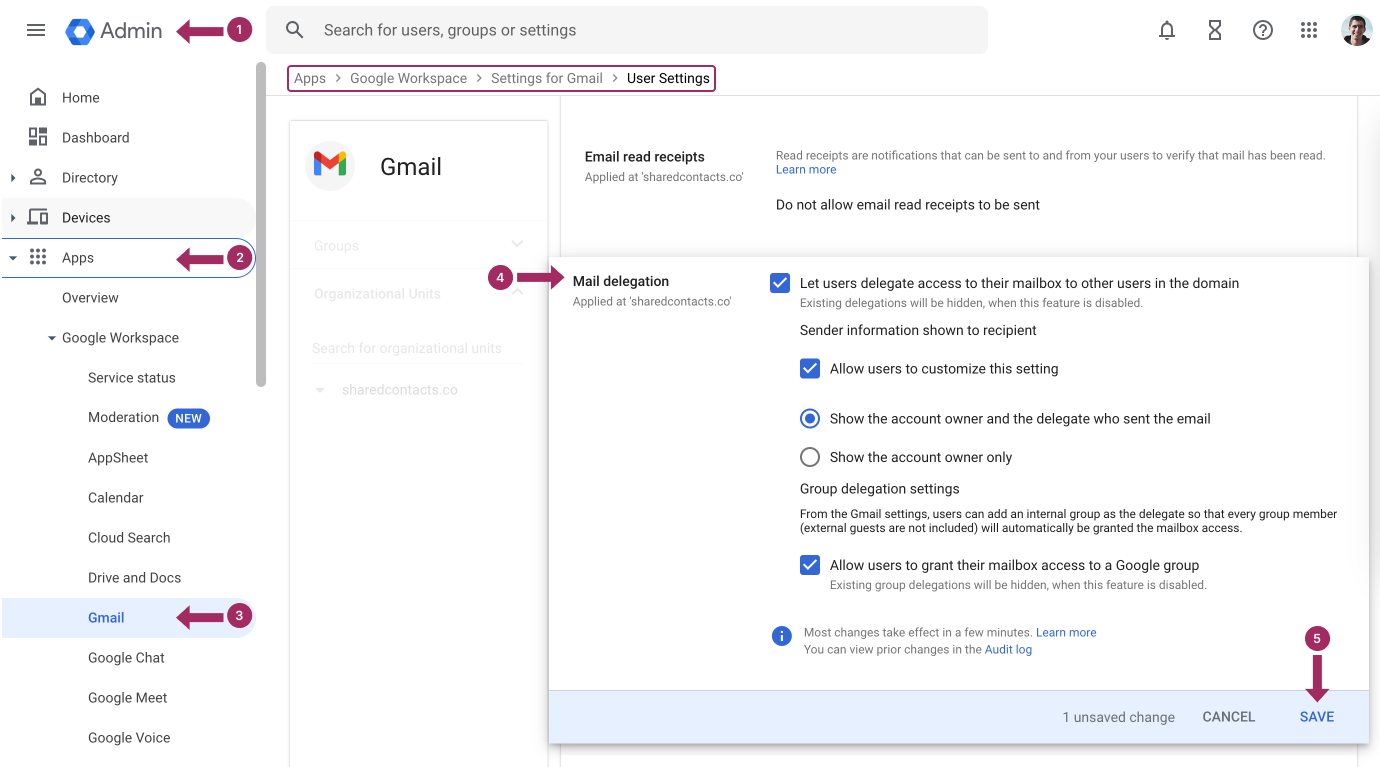
あなたのドメインの企業アカウントは、グループや個人にアクセスを委譲することができるようになりましたので、上記の10ステップを実行した後、企業設定のこの変更についてすべてアドバイスすることができます。また、この記事の最初のセクションにある、Gmailアカウントを委譲する方法を共有することもできます。
企業ユーザーのGmail委任を無効にする方法
企業ユーザーのGmailアカウント委任権を削除するには、ワークスペース管理者アクセス権を持つ人が上記の手順をすべて実行しますが、手順4のボックスのチェックは外してください: Google管理コンソール - Apps - Google Workspace - Gmail - ユーザー設定 - メールの委任 - Googleのワークスペース アンチェック ユーザーに自分のメールボックスへのアクセスをドメイン内の他のユーザーに委譲させる - Save.
管理コンソールから委任機能を無効にすると、企業ユーザーは共有受信トレイにアクセスできなくなり、Gmailアカウントの個人利用に制限されることを忘れないでください。
Gmailで連絡先を共有する方法:共有設定とアクセス権の委任

1つの共有受信箱に同時にアクセスできるユーザーの最大数は40人です。しかし、これらの代表者の場所、彼らが行っている作業の種類、受信トレイでの作業中に彼らが必要とする計算能力によっては、システムはこのアカウントへのアクセスを一時的に拒否し、しばらくの間ロックダウンすることがあります。
Gmailで電子メールを委任する方法に関するこれらの簡単なヒントを使用すると、企業は営業、カスタマーサポート、および管理チームのためのビジネス対応で中断されない作業を確保することができます。
Gmailでメールを管理するなどのタスクを委任することは、ビジネスではよくあることです。Gmailの委任は、アシスタントがあなたに代わってメッセージに返信したり、共有の受信トレイを管理したりするために使われる場合、ワークフローにおいて大きな助けとなります。しかし、メールの委任はコラボレーションのパズルの一部に過ぎず、これは「一長一短」ではない。チームメンバーが共有連絡先リストにもアクセスする必要がある場合はどうなるでしょうか?そこで Gmailで連絡先を共有 が絶対に必要になる。
Shared Contacts Manager bridges this gap, offering a quick and convenient way to centralize and share contact information across teams. Unlike spreadsheets or manual exports, Shared Contacts Manager integrates with your Google Workspace, enabling instant updates and controlled access. Just as you can delegate emails in Gmail, you can grant colleagues permission to view, edit, or even own specific contact lists and even your entire account. Anyone on your team – from personal assistants to sales reps – can get the most accurate and up-to-date contact data they need to perform their roles efficiently.
Gmailの委任と共有連絡先管理を組み合わせることで、企業はより高いレベルのチームワーク、円滑なコミュニケーション、迅速な対応、部門を超えたより良い組織の恩恵を受けることができる。




3 コメント
ああ、これは我が家の花屋にとってとても便利だ。このデレゲーション機能があれば、休暇中もリラックスできる。もう1時間おきにメールをチェックする必要はない!
このことを知ったのは、文字通り今日だった。ありがとう!画像もスムーズなナビゲーションに役立ちました。
このような変更を行ったにもかかわらず、宛先は宛先のメールを見ることができず、宛先のメールも見ることができません、